Palette di Icone (Tavolozze)
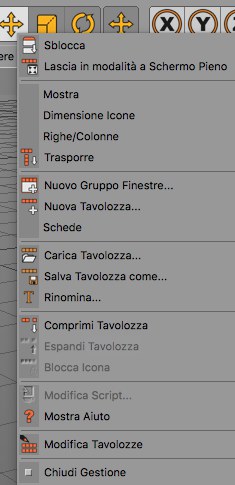
Le palette di icone (Tavolozze), note anche come barre strumenti, possono contenere qualsiasi comando che potete selezionare da un menu. I comandi nelle tavolozze vengono visualizzati come icone, testo o entrambi. Le palette di icone aiutano a raggiungere rapidamente i comandi più importanti. Potete modificare le tavolozze esistenti o crearne di nuove e bloccarle nell’interfaccia.
I comandi per salvare, caricare o cambiare l’aspetto delle tavolozze di icone sono disponibili nel menu contestuale della tavolozza stessa. Per accedere a questo menu contestuale, cliccate con il tasto destro del mouse (Windows) o utilizzate Command-clic (macOS) sulla tavolozza di icone.
Questa funzione toglie la gestione attiva dal menu di Cinema 4D e la posiziona nella sua finestra.
Se in un gruppo di finestre ci sono diverse Gestioni/Viewport evoi richiamate la modalità  Schermo
Pieno
Schermo
Pieno
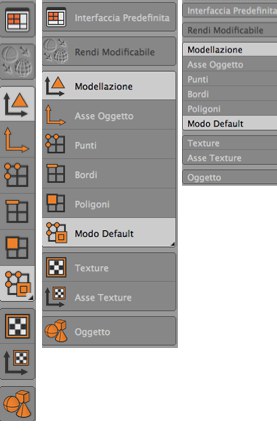 Combinazioni possibili.
Combinazioni possibili.
Abilitate l’opzione Icone per visualizzare i comandi come icone. Abilitate l’opzione Testo per visualizzare i comando come testo. Abilitate entrambe le opzioni per visualizzare i comandi come icone e testo. Abilitate l’opzione Verticale per visualizzare il testo sotto ogni icona, anziché alla loro destra (assicuratevi che Icone e Testo siano attivi).

Scegliete la dimensione delle icone dal sottomenu Dimensione Icone: Grandi (36x36 pixel), Medie (26x26 pixel) o Piccole (18x18 pixel).
La dimensione originale delle icone viene definita nel file di riferimento dell’icona (Risorse/Icone/c4d_icons.res). La dimensione originale corrisponde di solito a icone Grandi.
I valori che selezionate per Righe e Colonne indicano il numero di righe o di colonne utilizzate per la tavolozza. Se Trasporre è impostato in modalità Verticale, questi valori si riferiscono al numero di colonne. Se invece è impostato su Orizzontale, questi si riferiscono al numero di righe.
Pensate a questo come ad un certo numero di linee. Ad esempio, se avete 20 icone, impostate questo valore a 2 e si creeranno due linee con 10 icone ciascuna. Un valore di 3 creerà tre linee, questa volta con 7 icone nelle prime due e 6 nella terza.
Questo comando è rilevante solo per il layout in lingua araba (vedi anche . Passa R2L), dove la Palette è organizzata in modo inverso rispetto agli altri layout. Attivando questa opzione si eviterà che la Palette venga specchiata quando si attiva il layout in lingua Araba.
Scegliete il comando Trasporre per cambiare modalità tra allineamento verticale e orizzontale dei comandi.
Per creare una nuova tavolozza di icone (vuota), eseguite una delle seguenti azioni:
-
Scegliete Finestre / Personalizza / Nuova Tavolozza Icone (finestra principale).
-
Cliccate sull’icona Maniglia di ciascuna finestra (i 3 trattini orizzontali nell’angolo in altro a sinistra
della finestra) e scegliete Nuova Tavolozza dal menu che appare.
-
Cliccate con il tasto destro del mouse (Windows) o tasto di Comando (macOS) su una tavolozza icone esistente
per aprire il menu contestuale. Da questo menu, selezionate Nuova Tavolozza
Icone.
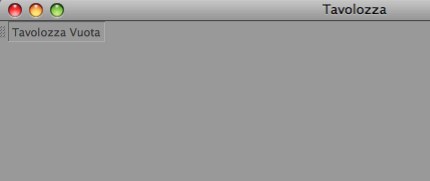 Nuova tavolozza di icone, ancora
vuota.
Nuova tavolozza di icone, ancora
vuota.
I comandi possono essere aggiunti solo quando l’opzione Modifica Tavolozze è attiva. Potete aggiungere dei comandi alla tavolozza in due modi: trascinando i comandi da una tavolozza esistente ad una nuova tavolozza (per fare ciò è necessario cliccare con il tasto destro su una tavolozza esistente e selezionare il comando Personalizza Tavolozza…), oppure trascinando i comandi da gestione Comandi alla nuova tavolozza. Una volta che l’opzione Modifica Tavolozze è attiva, trascinate il primo comando sulla Tavolozza Vuota. Quando continuate a trascinare i comandi nella tavolozza, una linea scura appare per mostrare dove saranno inseriti.
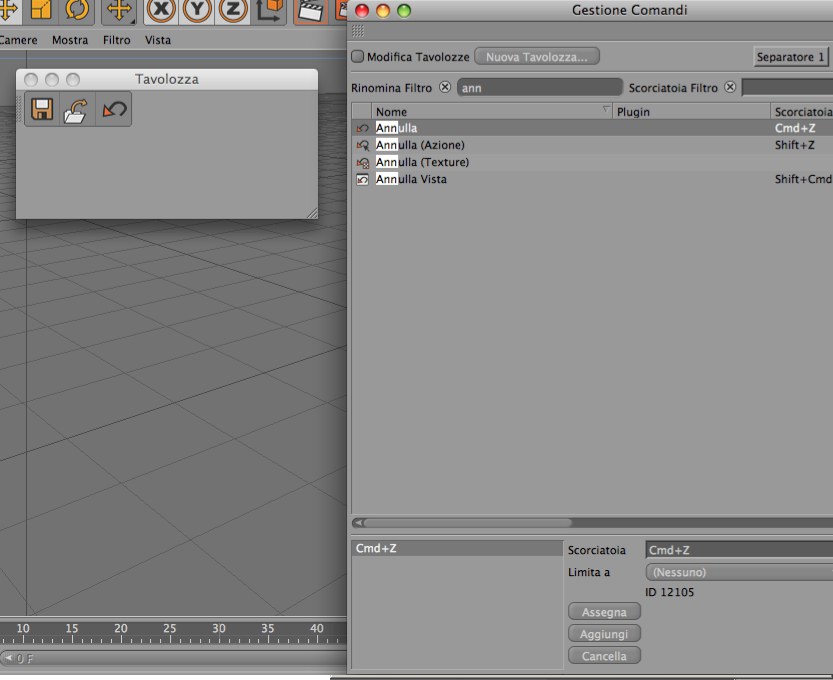 Aggiungete un comando alla nuova
tavolozza.
Aggiungete un comando alla nuova
tavolozza.
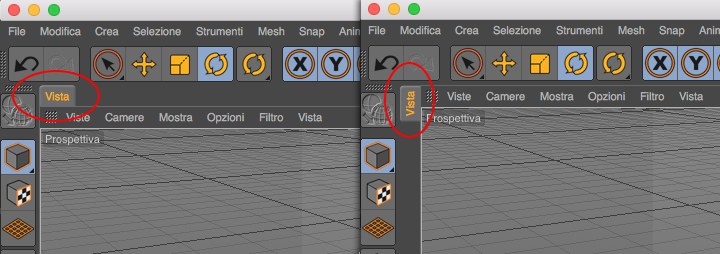 Le tab possono essere organizzate verticalmente o
orizzontalmente
Le tab possono essere organizzate verticalmente o
orizzontalmente
Le Finestre e le Gestioni con le tab possono essere organizzate verticalmente (sinistra, destra) o orizzontalmente (sopra).
Usate il comando Apri Tavolozza Icone quando volete caricare una tavolozza icone precedentemente salvata. La tavolozza appare come una finestra libera che potete integrare nell’interfaccia come meglio credete.
Il comando Salva Tavolozza Come... salva una singola tavolozza. L’estensione .l4d viene aggiunta automaticamente al file.
Se volete salvare l’intera interfaccia, inclusa la barra strumenti, scegliete Salva
Interfaccia Come... o Salva Interfaccia Predefinita dal sottomenu
Per salvare l’interfaccia e le tavolozze personalizzate in modo automatico quando si esce da Cinema 4D, abilitate l’opzione
Salva Interfaccia di C4D all’Uscita nella sezione comune delle Preferenze.
Questa funzione permette alla gestione attiva di passare alla modalità Schermo Pieno e viceversa.
La Gestione al di sotto del cursore passerà alla modalità a schermo Pieno con la key
Altre Gestioni possono passare alla modalità Schermo Pieno usando delle
scorciatoie (ad esempio, premendo i tasti
Potete comunque assegnare questo tipo di modalità a molte combinazioni della tastiera nella Personalizza Comandi.
Notate l’opzione Finestra Indipendente descritta di seguito in questa pagina quando lavorate con due monitor.
A volte è decisamente molto più pratico visualizzare una finestra di gestione in modalità  Schermo
Pieno
Schermo
Pieno
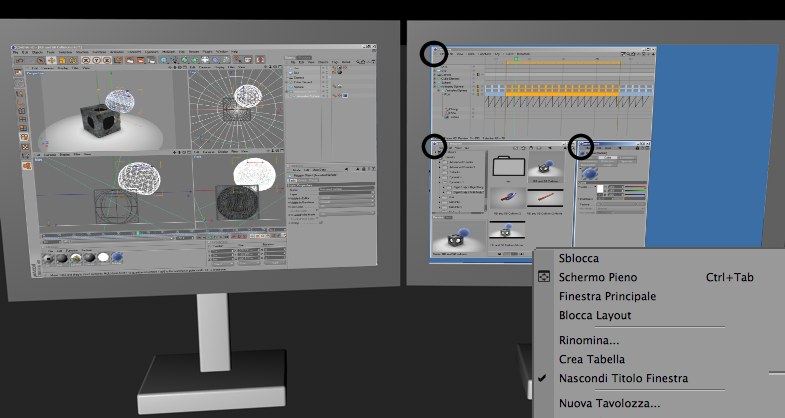
Questa opzione consente di rendere qualsiasi finestra flottante (non ancorata ad una finestra principale). Questa finestra sarà riconosciuta come tale da tutti i sistemi operativi. In Windows usate i tasti Alt + Tab per passare da una finestra all’altra.
Questo è necessario per assicurare la funzionalità a Pieno Schermo quando si usano due monitor alla volta. Altrimenti, una finestra potrebbe andare persa quando si torna alla modalità normale.
Attivate la funzione Menu Indipendente per il secondo monitor (non è necessaria per macOS). Potete anche posizionare tutte le finestre nel secondo monitor in una finestra comune trascinandole in una singola finestra con l’icona Maniglia. In seguito, attivate Finestra Indipendente nel menu Icona Maniglia.
Usate questa funzione per rinominare la finestra attiva.

Usate questo comando per creare un nuovo gruppo di finestre, al cui interno potete posizionare a turno varie finestre.
Potete raggruppare i comandi per formare delle tavolozze chiuse. Posizionate il puntatore del mouse su un comando tavolozza e cliccate con il tasto destro del mouse (Windows) o con il tasto di Comando (macOS) per aprire il menu contestuale. Da questo menu, selezionate Comprimi Tavolozza. Ora solo un comando è visibile. La piccola freccia vicino all’angolo destro in basso dell’icona indica che questa contiene altri comandi.
Quindi, disabilitate l’opzione Modifica Tavolozze. Cliccate e tenete premuto il pulsante del mouse sul comando visibile: appariranno le tavolozze nascoste. Rilasciate il pulsante e selezionate il comando desiderato, oppure posizionatelo sul comando desiderato prima di rilasciarlo. Notate che anche il comando visibile è un comando nascosto.
Se il comando Blocca Icona nel menu contestuale non è selezionato, il comando visibile sarà sempre il comando selezionato per ultimo. Ad esempio, se il comando visibile è Cubo e selezionate il comando Cono, quest’ultimo diviene il comando visibile. L’ordine dei comandi nelle tavolozze raggruppate corrisponde al loro ordine prima che le icone fossero raggruppate. E’ consigliabile quindi disporre le icone come meglio si desidera prima di raggrupparle.
Potete trascinare un comando visibile su un’altra tavolozza. Questo vi permette di utilizzare diversi gruppi di comandi all’interno della stessa. Per creare una tavolozza con diversi comandi raggruppati, create innanzitutto due Tavolozze Icone vuote. Usate la prima tavolozza per creare un gruppo di comandi raggruppati, quindi trascinateli (ad esempio, il comando visibile) sulla seconda tavolozza. Poi create un secondo gruppo di comandi nella prima tavolozza e trascinatelo nella seconda, e così via.
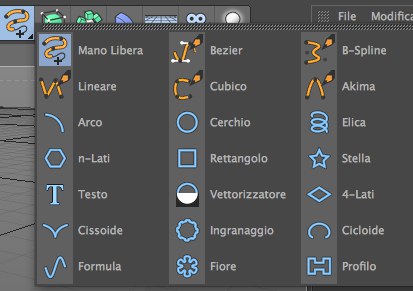
Una volta che il processo è completato, chiudete la tavolozza ripetuta.

Potete anche usare la visualizzazione solo testo con le tavolozze raggruppate.

Potete separare un gruppo di icone, racchiuse all’interno di una tavolozza, in comandi separati. Cliccate con il tasto destro del mouse (Windows) o il tasto di Comando (macOS) sul comando visibile per aprire il suo menu contestuale. Da questo menu, selezionate il comando Separa Tavolozza.
Se l’opzione Blocca Icone del menu contestuale è disabilitata, il comando visibile di un gruppo di comandi racchiusi è sempre quello selezionato più recentemente. Ad esempio, se il comando visibile è Cubo e selezionate il comando nascosto Cono, quest’ultimo diviene il comando visibile. Se questa opzione è abilitata, l’icona attualmente visibile viene fissata, cioè non importa quale strumento si utilizzi dalla tavolozza racchiusa, il comando visibile rimane sempre lo stesso.
Script che sono stati creati nella Gestione Script e che hanno la loro icone nella Tavolozza Icone possono essere aperti e modificati utilizzando questo comando.
Salta alla documentazione corrispondente per un certo comando della tavolozza. In alternativa, potete utilizzare le relative scorciatoie da tastiera per Mostra Aiuto (Gestione Comandi).
I comandi possono essere aggiunti solo quando l’opzione Modifica Tavolozze è abilitata. Per eseguire questa operazione, ritornate nella Gestione Comandi usando il comando successivo. I comandi possono essere trascinati direttamente dalla Gestione Comandi alla tavolozza.
Lasciate disattiva questa opzione in modo da risparmiare un po’ di spazio nell’interfaccia. In caso contrario, su ogni finestra si visualizzerà una barra aggiuntiva (e non essenziale) alta circa 15 pixel. Questo comando è disponibile per le selezioni solo se la Gestione o la Viewport sono parte del gruppo di finestre.
Chiude le rispettive Palette o Gestioni. Le varie Gestioni possono essere aperte nuovamente dal menu Finestre nel Menu Principale.































